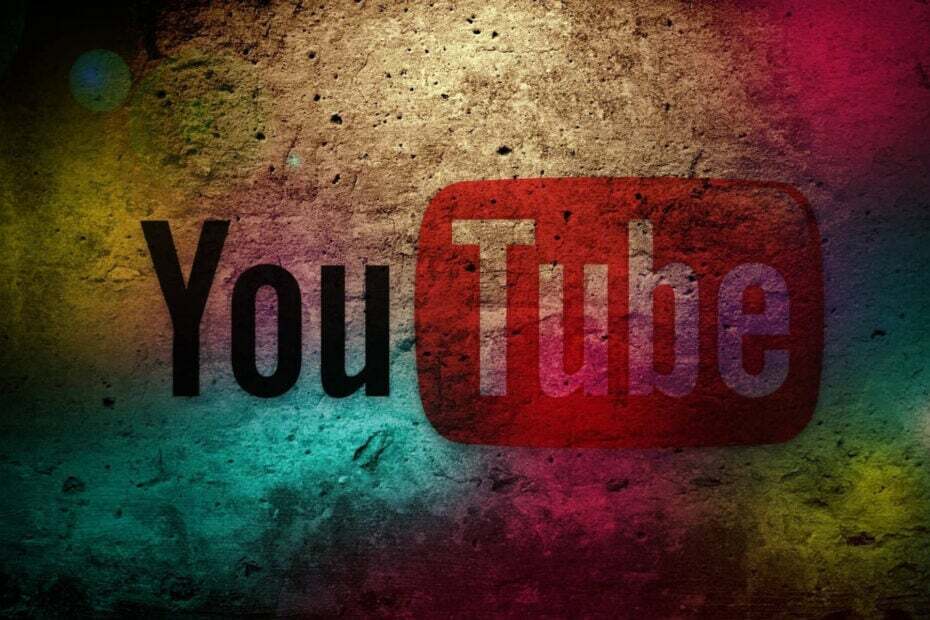- AdBlock je odličen za blokiranje oglasov na spletna mesta. Vendar AdBlock uporabniki si ne morejo ogledati spletna mesta ki jih prosijo, naj to razširitev onemogočijo.
- Ta članek vam pove, kako ga lahko onemogočite AdBlock ko je treba.
- Naše Središče brskalnikov vključuje obilico drugih člankov za različne spletni brskalniki.
- Raziščite naš temeljit Oddelek Splet in oblak za druge članke, povezane s to temo.

Ta programska oprema bo zagotovila, da bodo vaši gonilniki delovali in vas tako varovala pred pogostimi napakami računalnika in okvaro strojne opreme. Preverite vse svoje voznike zdaj v treh preprostih korakih:
- Prenesite DriverFix (preverjena datoteka za prenos).
- Kliknite Zaženite optično branje najti vse problematične gonilnike.
- Kliknite Posodobi gonilnike da dobite nove različice in se izognete sistemskim okvaram.
- DriverFix je prenesel 0 bralci ta mesec.
AdBlock je ena najboljših razširitev blokiranja oglasov za Edge, Chrome in Firefox, vendar deluje tudi z drugimi brskalniki.
Včasih boste morda morali onemogočiti AdBlock za ogled spletnih mest, ki vas prosijo, da izklopite blokado oglasov. Druga možnost je, da naredi Adblock nezaznaven.
V tem priročniku bomo raziskali postopke onemogočanja razširitve Adblock v zgoraj omenjenih brskalnikih, zato ne pozabite še naprej brati.
Kako lahko v brskalniku onemogočim AdBlock?
Google Chrome
- Kliknite Prilagodite in nadzirajte Google Chrome v zgornjem desnem kotu brskalnikOkno.
- Izberite Več orodij podmeni.

- Kliknite Razširitve da odprete zavihek, prikazan neposredno spodaj.

- Kliknite modro stikalo v spodnjem desnem kotu razširitvenega polja AdBlock, da ga izklopite.
- Če ne želite več AdBlock, pritisnite Odstrani, da ga izbrišete.
Mozilla Firefox
- Kliknite brskalnika Odprite meni .
- Kliknite Dodatki da odprete upravitelja dodatkov za ta brskalnik.

- Nato kliknite modro stikalo za AdBlock, da onemogoči ta dodatek.
- Če želite odstraniti AdBlock, kliknite gumb, prikazan na posnetku neposredno spodaj.

- Nato izberite Odstrani možnost.
Microsoft Edge
- Kliknite Nastavitve in še več v zgornjem desnem kotu okna brskalnika.
- Nato kliknite Razširitve da odprete zavihek na posnetku neposredno spodaj.

- Če imate veliko razširitev Edge, vam bo morda pomagalo vstopiti AdBlock v iskalno polje.
- Kliknite gumb za preklop na skrajni desni strani polja AdBlock, da izklopite razširitev.
- Lahko tudi kliknete Odstrani da onemogočite Adblock tako, da ga odstranite.
Začasno ustavi Adblock
- Z desno miškino tipko kliknite ikono AdBlock v orodni vrstici brskalnika, da odprete njen kontekstni meni.

- Nato izberite Zaustavitev na vseh spletnih mestih možnost. Nato boste v orodni vrstici videli zeleno ikono AdBlock, kot je prikazano na posnetku neposredno spodaj.

- Lahko pa izberete tudi Na tej strani ustavite možnost, da onemogočite AdBlock samo za spletno mesto, odprto v vašem brskalniku.
- Če želite znova blokirati oglase na straneh, z desno miškino tipko kliknite ikono orodne vrstice AdBlock in izberite Nadaljujte z blokiranjem oglasov možnost.
Torej lahko AdBlock izklopite prek jezičkov razširitev v Firefoxu, Edgeu in Google Chromu ali z njim Začasno ustavite opcije. Nato si boste lahko spet ogledali spletna mesta, ki imajo v teh brskalnikih skripte za preprečevanje blokiranja oglasov.
![5 najboljših zaviralcev oglasov 9ANIME za uporabo v letu 2022 [PC in mobilni telefon]](/f/93224f9f60af6db7a22eeb85e118d96c.png?width=300&height=460)